Muchos servicios de Microsoft Entra exigen que asigne licencias a cada uno de los usuarios o grupos (y los miembros asociados) para ese servicio. Solo los usuarios con licencias activas podrán acceder y usar los servicios de Microsoft Entra licenciados que presentan este requisito. Las licencias se aplican a cada inquilino y no se transfieren a otros inquilinos.
Asignación o eliminación de licencias
Requisitos previos
Planes de licencia disponibles
Hay varios planes de licencia de Microsoft Entra ID:
- Microsoft Entra ID Free
- Microsoft Entra ID P1
- Microsoft Entra ID P2
Para obtener información específica acerca de cada plan de licencia y los detalles de licencias asociados, consulte ¿Qué licencia necesito? Para suscribirse a los planes de licencia de Microsoft Entra ID P1 o P2, consulte aquí.
No todos los servicios de Microsoft están disponibles en todas las ubicaciones. Antes de poder asignar una licencia a un grupo, tiene que especificar la Ubicación de uso para todos los miembros. Puede establecer este valor Microsoft Entra yendo a Identidad>Usuarios>Todos los usuarios>seleccione un usuario>Propiedades.
Cuando se asignan licencias a un grupo o se realizan actualizaciones masivas, como la deshabilitación del estado de sincronización de la organización, cualquier usuario cuya ubicación de uso no se haya especificado hereda la ubicación del inquilino.
Consulta de los planes de licencia y sus detalles
Puede ver los planes de servicio disponibles —incluidas las licencias individuales—, comprobar las fechas de caducidad pendientes y ver el número de asignaciones disponibles.
Para buscar el plan de servicio y sus detalles
Sugerencia
Los pasos de este artículo pueden variar ligeramente en función del portal desde donde comienza.
Inicie sesión en el Centro de administración de Microsoft Entra como al menos un Lector de directorios.
Vaya a Identidad>Facturación>Licencias.

Seleccione Todos los productos para ver la página Todos los productos y ver los números en Asignado, Disponible y Expira próximamente para los planes de licencias.
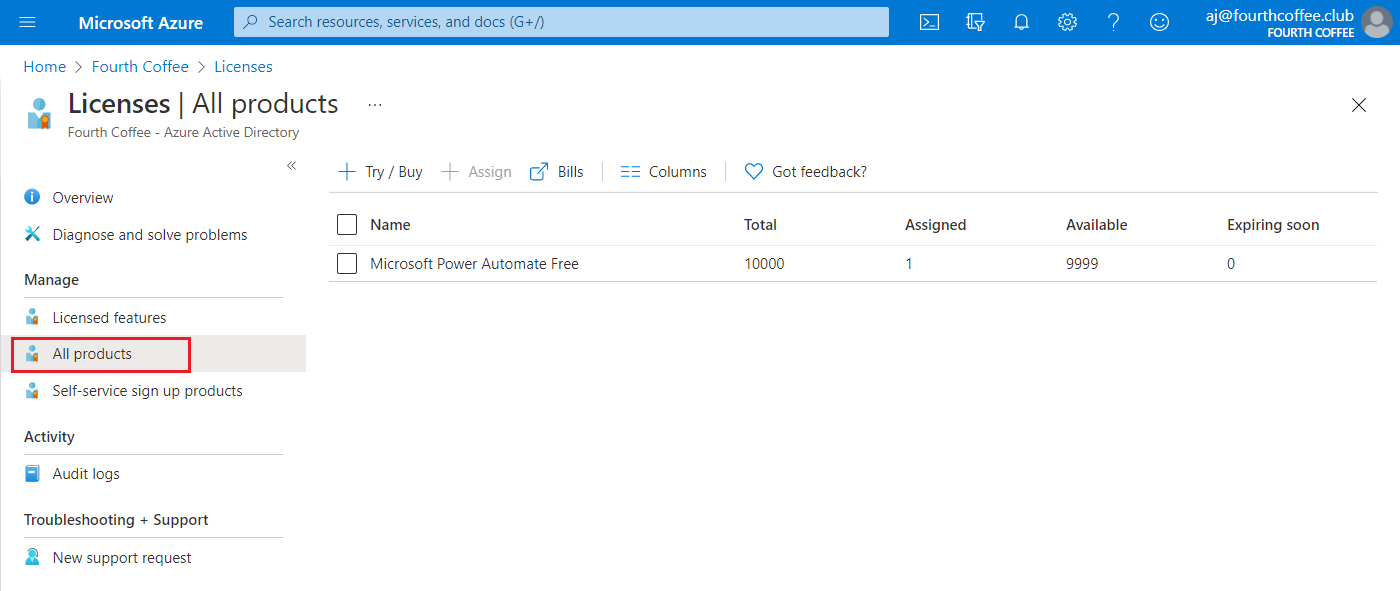
Nota:
Los números se definen como:
- Total número total de licencias adquiridas
- Asignada: número de licencias asignadas a los usuarios
- Disponible: número de licencias disponibles para su asignación, incluidas las que expiran en breve
- Expira pronto: número de licencias que expiran pronto
Seleccione un nombre de plan para ver sus usuarios y grupos con licencias.
Asignación de licencias a usuarios o grupos
Cualquier persona que tenga una necesidad empresarial de usar un servicio de Microsoft Entra con licencia debe tener las licencias necesarias. Puede agregar derechos de licencia a usuarios o a un grupo completo.
Para asignar una licencia a un usuario
Inicie sesión en el centro de administración de Microsoft Entra al menos como administrador de licencia.
Vaya a Identidad>Facturación>Licencias.
Seleccione el nombre del plan de licencia que quiera asignar al usuario.
Después de seleccionar el plan de licencia, seleccione Asignar.
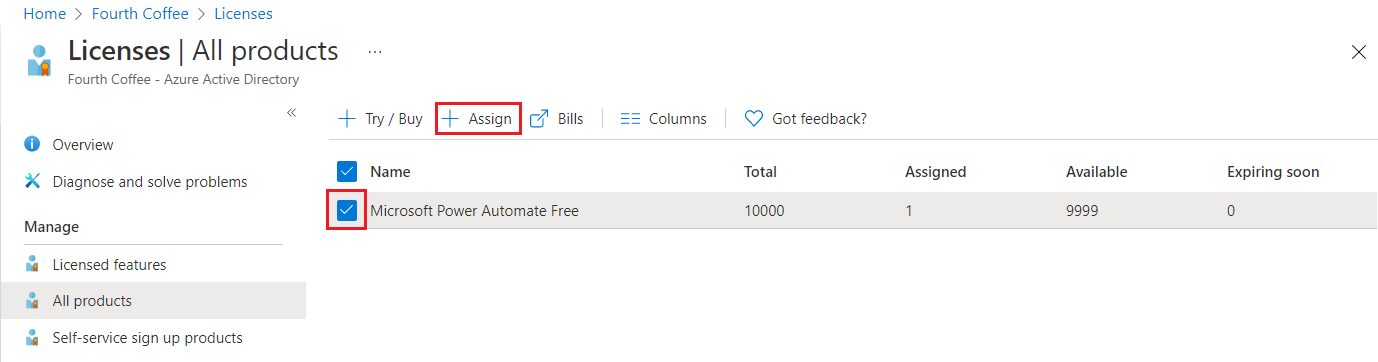
- En la página Asignar, seleccione Usuarios y grupos y, luego, busque y seleccione el usuario al que va a asignar la licencia.
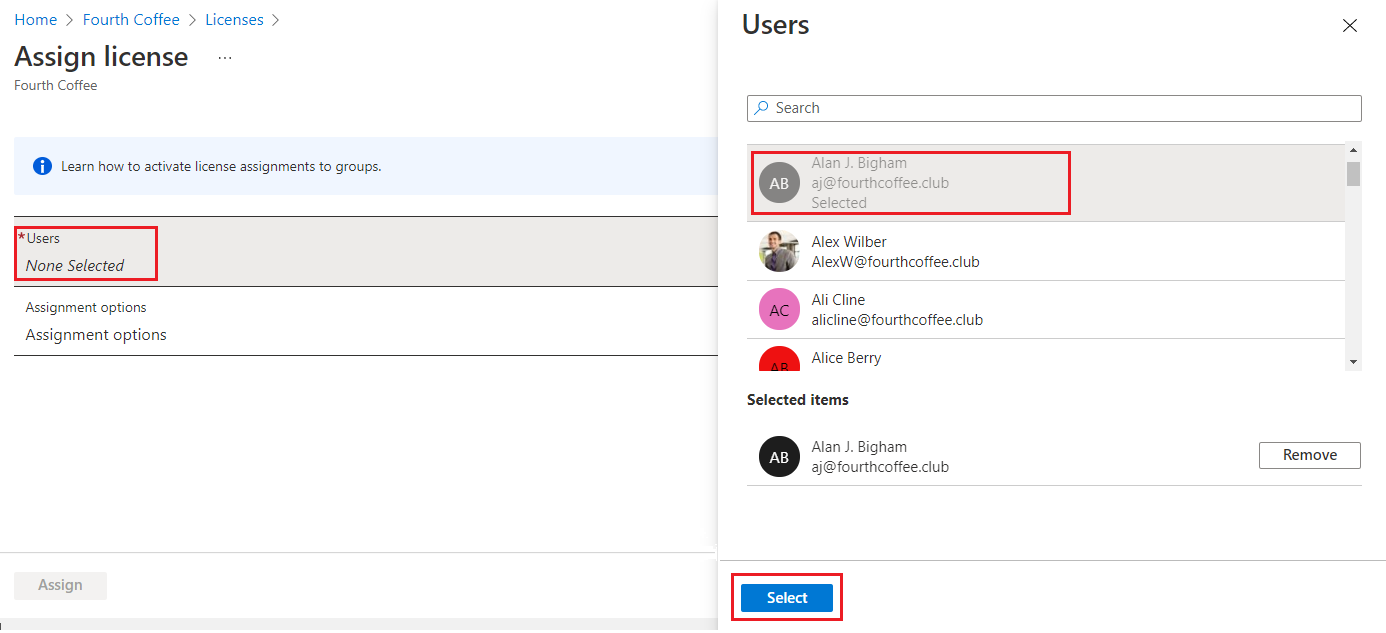
- Seleccione Opciones de asignación, asegúrese de tener activadas las opciones de licencia apropiadas y, luego, seleccione Aceptar.
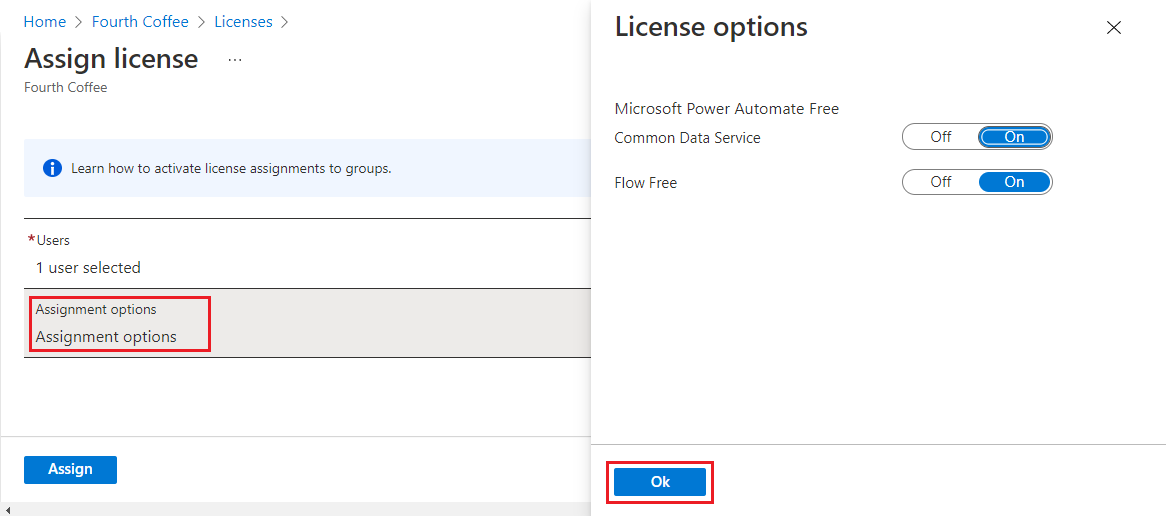
La página Asignar licencia se actualiza para mostrar que hay un usuario seleccionado y que las asignaciones están configuradas.
Nota:
No todos los servicios de Microsoft están disponibles en todas las ubicaciones. Antes de poder asignar una licencia a un usuario, tiene que especificar la Ubicación de uso. Puede establecer este valor en Identidad>Usuarios>Todos los usuarios>seleccione un usuario>Propiedades. Cuando se asignan licencias a un grupo o se realizan actualizaciones masivas, como la deshabilitación del estado de sincronización de la organización, cualquier usuario cuya ubicación de uso no se haya especificado hereda la ubicación del inquilino.
- Seleccione Asignar.
El usuario se agrega a la lista de usuarios con licencia y tiene acceso a los servicios de Microsoft Entra incluidos.
Nota:
También se pueden asignar licencias directamente a un usuario desde la página Licencias del usuario. Si un usuario tiene una licencia asignada a través de una pertenencia a un grupo y quiere asignar la misma licencia directamente al usuario, solo se puede realizar esta acción desde la página Productos mencionada en el paso 1.
Para asignar una licencia a un grupo
Inicie sesión en el centro de administración de Microsoft Entra al menos como administrador de licencia.
Vaya a Identidad>Facturación>Licencias.
Seleccione el nombre del plan de licencia que quiera asignar al grupo.

En la página Producto, seleccione Asignar.
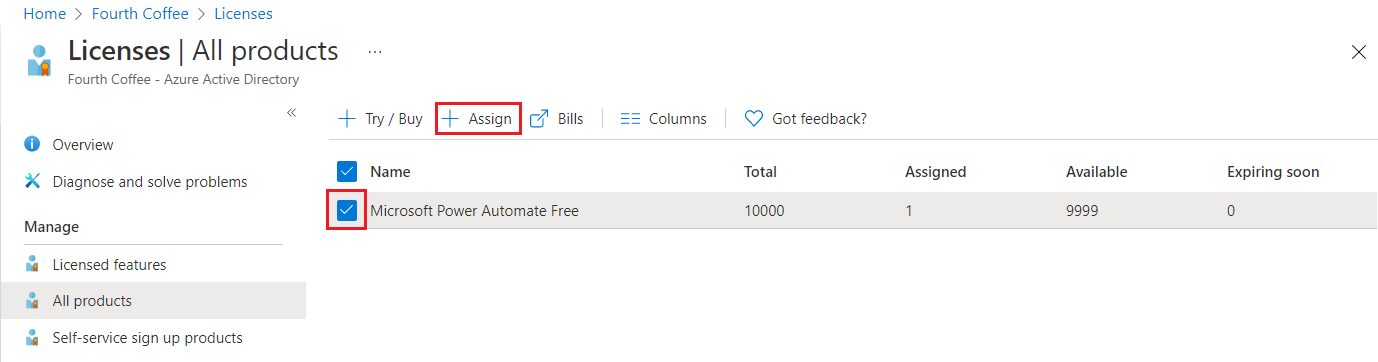
En la página Asignar, seleccione Usuarios y grupos y, luego, busque y seleccione el grupo al que va a asignar la licencia.
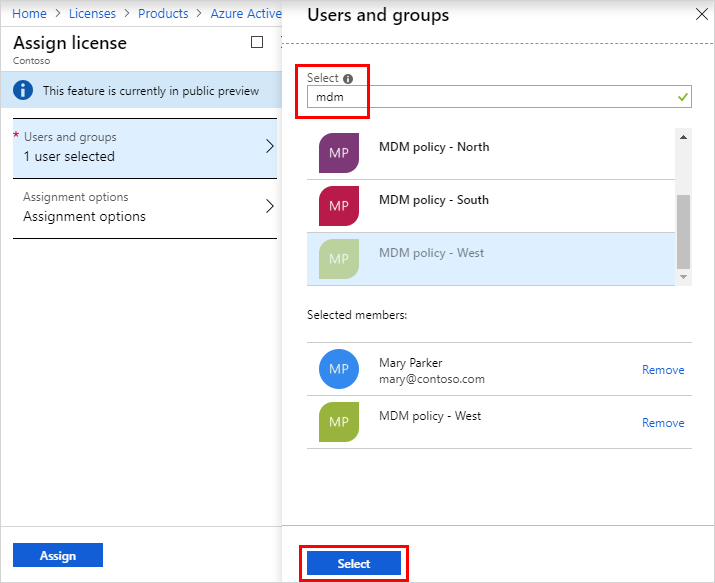
Seleccione Opciones de asignación, asegúrese de tener activadas las opciones de licencia apropiadas y, luego, seleccione Aceptar.
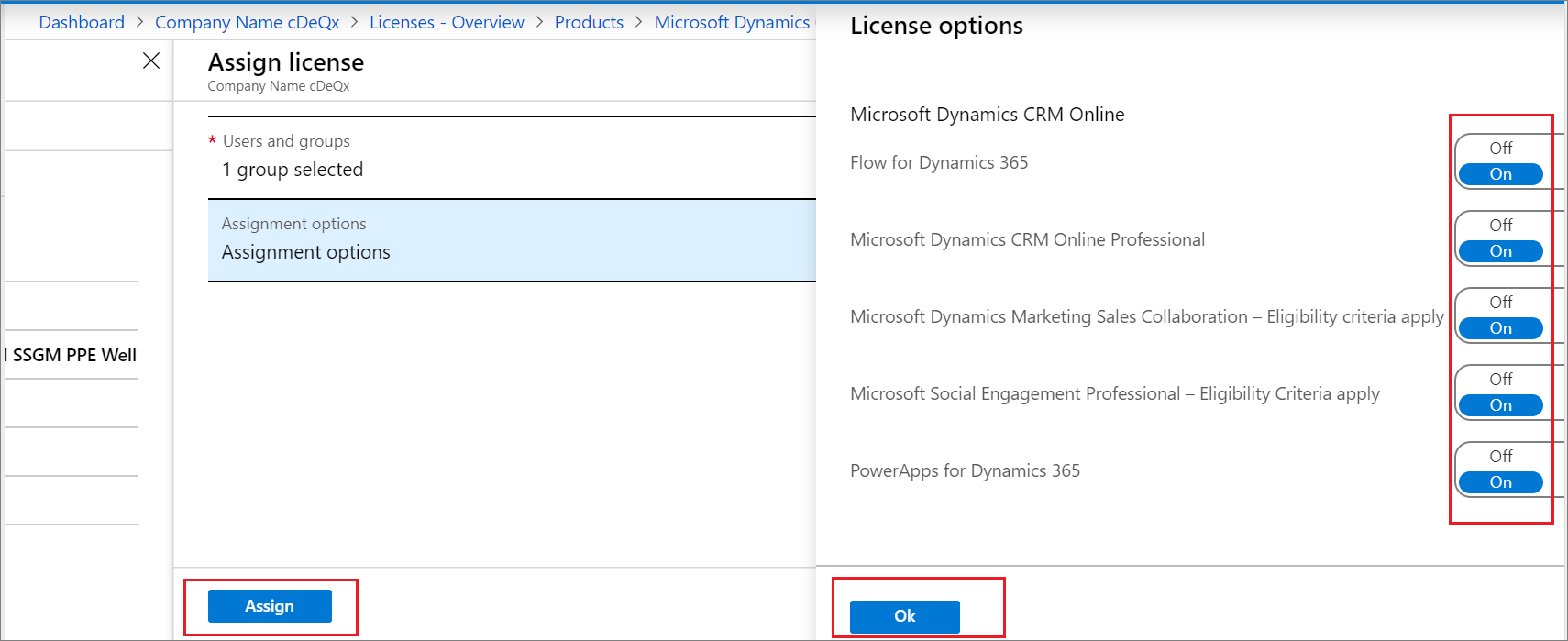
La página Asignar licencia se actualiza para mostrar que hay un usuario seleccionado y que las asignaciones están configuradas.
Seleccione Asignar.
El grupo se agrega a la lista de grupos con licencias, y todos los miembros tienen acceso a los servicios de Microsoft Entra incluidos.
Eliminación de una licencia
Puede quitar una licencia desde la página de usuario de Microsoft Entra de un usuario, desde la página de información general del grupo en una asignación de grupo o empezando desde la página Licencias de Microsoft Entra ID para ver los usuarios y grupos de una licencia.
Para quitar una licencia de un usuario
En la página Usuarios con licencias para el plan de servicio, seleccione el usuario que ya no debe tener la licencia. Por ejemplo, Alain Charon.
Seleccione Quitar licencia.
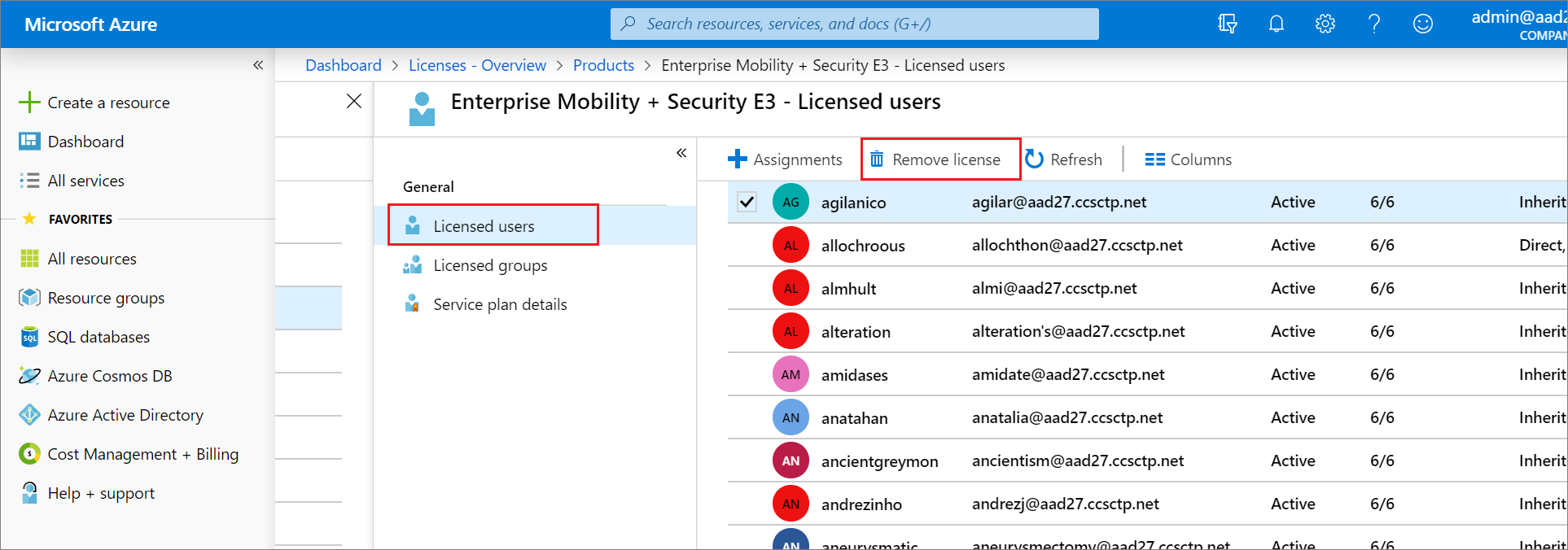
Importante
Las licencias que un usuario hereda de un grupo no se pueden quitar directamente. En su lugar, tiene que quitar el usuario del grupo desde el que haya heredado la licencia.
Para quitar una licencia de un grupo
En la página Grupos con licencias para el plan de licencia, seleccione el grupo que ya no debe tener la licencia.
Seleccione Quitar licencia.
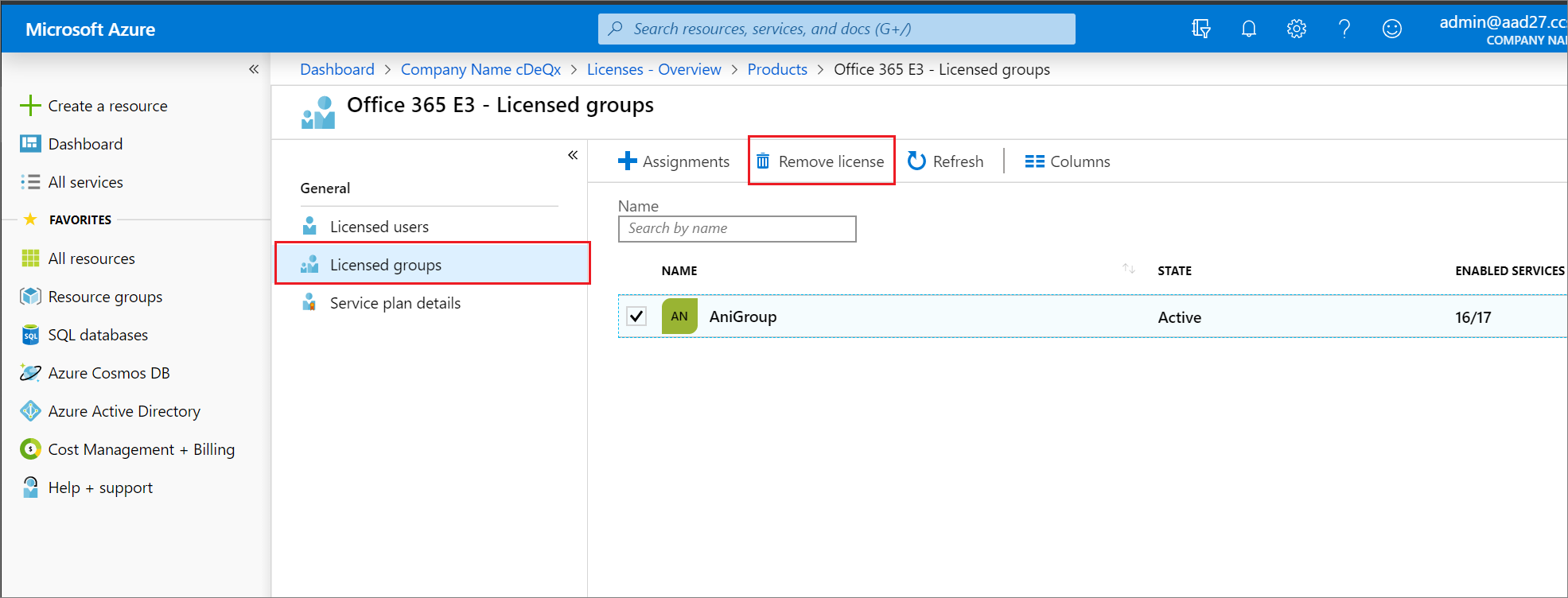
Nota:
Cuando una cuenta de usuario local sincronizada con Microsoft Entra no está en el ámbito de la sincronización, o si la sincronización se quita, el usuario se eliminará de forma temporal en Microsoft Entra ID. Cuando esto ocurre, las licencias asignadas directamente a ese usuario o a través de licencias basadas en grupos se marcarán como suspendidas en lugar de como eliminadas.
Comentarios
Próximamente: A lo largo de 2024 iremos eliminando gradualmente GitHub Issues como mecanismo de comentarios sobre el contenido y lo sustituiremos por un nuevo sistema de comentarios. Para más información, vea: https://aka.ms/ContentUserFeedback.
Enviar y ver comentarios de